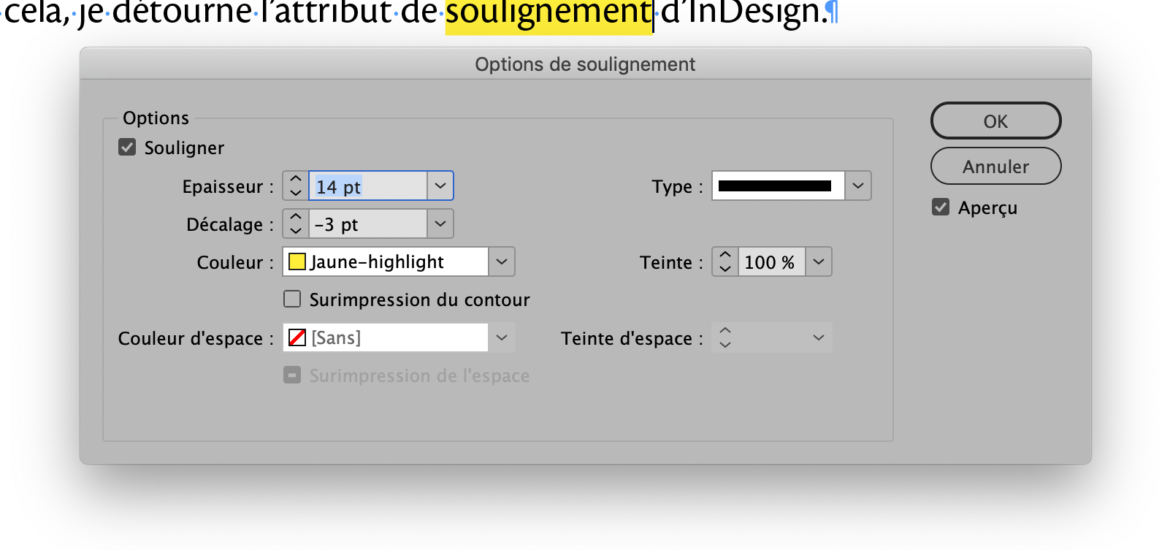Une partie de notre travail consiste à faire des corrections de textes (lire à ce propos Comment (bien) annoter un fichier PDF ?).
Il nous arrive très souvent de ne pas comprendre la correction, de devoir l’interpréter ou qu’elle soit incohérente avec le reste du texte. Comment attirer l’attention du client sur ce problème ?
Personnellement, je surligne le texte en jaune, comme je le ferais avec un Stabilo® sur un document imprimé.
Et pour cela, je détourne l’attribut de soulignement d’InDesign.
En pratique
Tout d’abord, je crée une nouvelle couleur Jaune-highlight dans ma palette Nuancier. Je ne vais utiliser cette nuance que dans ce cas, ce qui me permettra de la modifier à ma guise sans altérer le reste du document.
Ensuite, je sélectionne le texte que je veux mettre en évidence et j’ouvre le panneau Options de soulignement. Pour cela, il y a deux méthodes :
- Soit vous sélectionnez Options de soulignement dans les options du panneau Caractère
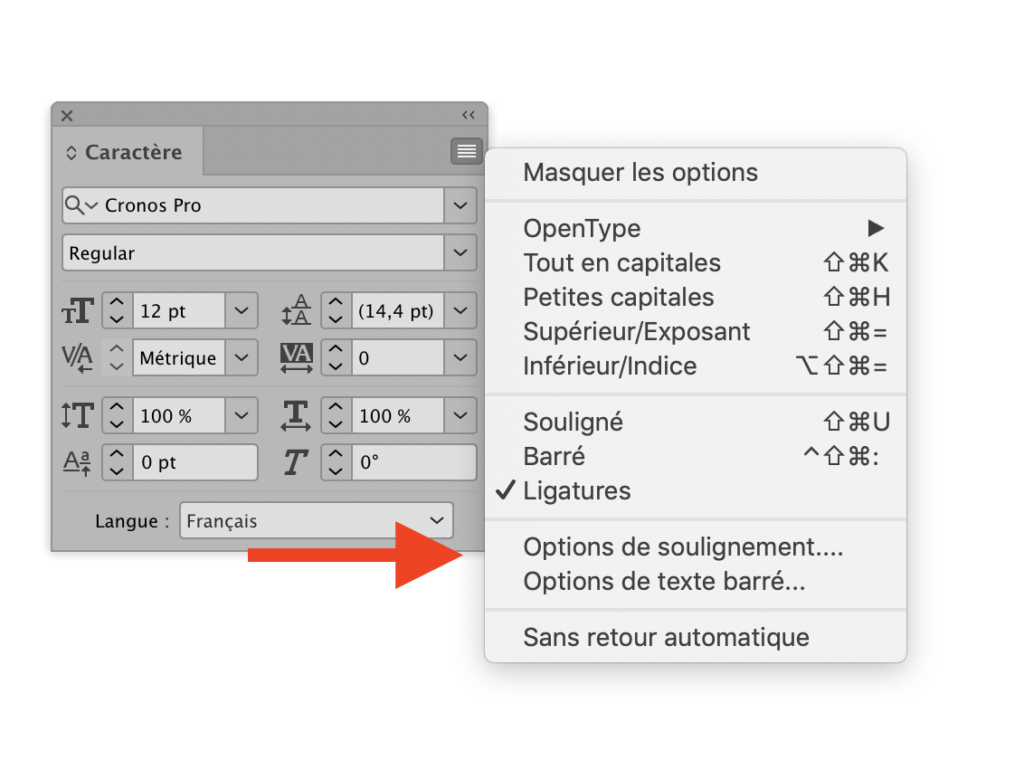
- Soit vous appuyez sur la touche
Optiontout en cliquant sur l’icône Souligné du panneau Contrôle ou du panneau Propriétés

Option tout en cliquant sur l’icône Souligné du panneau Contrôle ou du panneau PropriétésDans le panneau Options de soulignement, définissez l’épaisseur du soulignement de 2 points supérieur à la taille du caractère. Dans mon exemple, le caractère a un corps de 12 points, je définis donc l’épaisseur à 14 points. Ensuite, faites un décalage de -3 points (cela va remonter le highlight sous le texte). Et enfin, définissez la couleur avec le Jaune-highlight créé précédemment. Éventuellement, cochez la case Aperçu à droite pour voir le résultat.
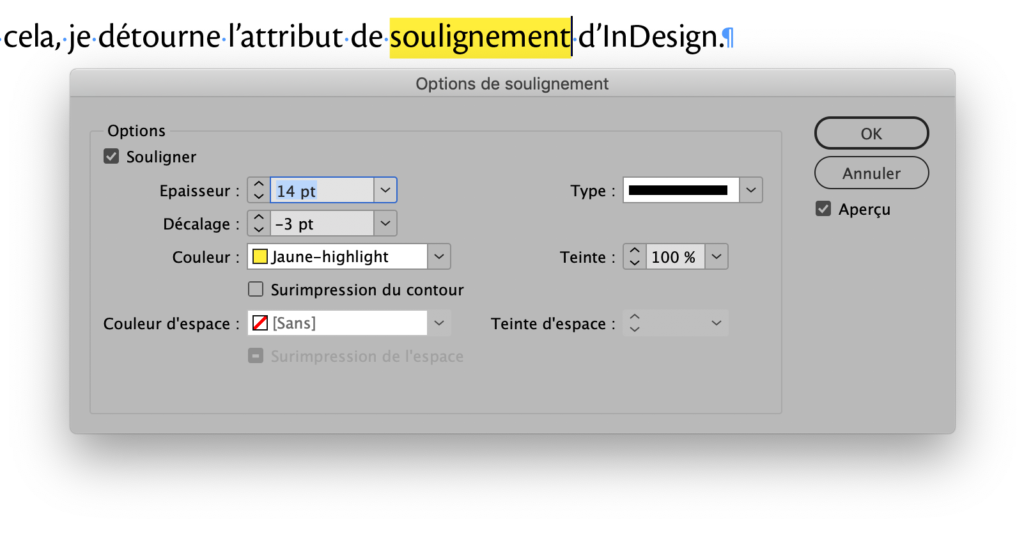
Enfin, je vous conseille de créer un style de caractère Highlight… Question de rapidité dans la répétition.
Créer un highlight de texte avec un bord personnalisé
Stefano Bernardi a écrit un article dans InDesignSecrets qui montre comment créer un highlight avec des bords personnalisés. Le résultat est plutôt intéressant.